Apa itu Lubuntu?
Lubuntu adalah salah satu rasa rasmi Ubuntu, dikenali kerana ringan dan menjimatkan sumber. Ia menggunakan persekitaran desktop LXQt, menjadikannya pilihan yang baik untuk perkakasan lama atau sistem dengan sumber terhad. Ini menjadikan Lubuntu pilihan ideal bagi pengguna yang tidak memerlukan PC berprestasi tinggi.
Mengapa Memilih Lubuntu?
- Ringan dan Pantas: Lubuntu menggunakan lebih sedikit memori berbanding dengan distribusi Linux lain, membolehkan prestasi lancar walaupun pada PC lama.
- Mesra Pengguna: Antara muka yang mudah dan intuitif menjadikannya mudah digunakan, walaupun bagi pemula Linux.
- Tenaga Efisien: Lubuntu berfungsi dengan baik pada peranti berkuasa bateri, menjadikannya ideal untuk laptop.
Gambaran Keseluruhan Lubuntu 24.04
Dikeluarkan pada April 2024, Lubuntu 24.04 berasaskan Ubuntu 24.04 dan menampilkan LXQt 1.4.0 serta Qt 5.15.13. Beberapa penambahbaikan utama berbanding versi sebelumnya termasuk pengenalan semula mod pemasangan OEM dan peningkatan keseluruhan dalam prestasi serta kestabilan sistem. Ini menjadikan Lubuntu terkini pilihan yang sangat baik bagi pengguna yang ingin menghidupkan semula PC lama atau yang mencari sistem operasi ringan.
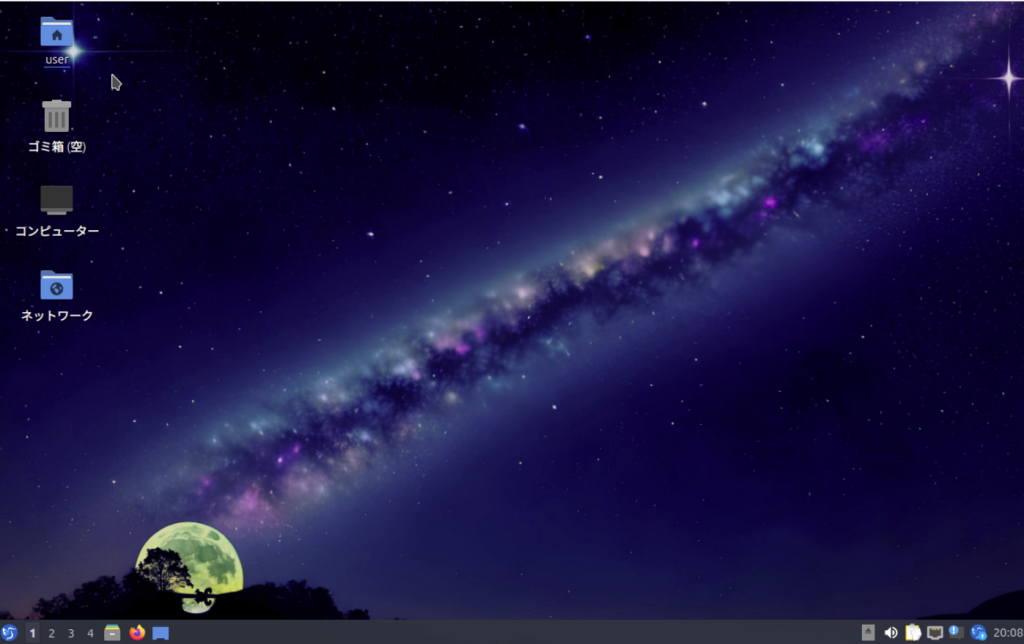
Ciri-ciri Utama
- LXQt 1.4.0: Versi LXQt terkini meningkatkan kebolehgunaan dan kecekapan desktop.
- Qt 5.15.13: Menggunakan rangka kerja Qt terkini bagi meningkatkan kestabilan sistem dan responsiviti.
- Mod Pemasangan OEM: Satu ciri berguna untuk melaksanakan sistem di pelbagai peranti kini kembali.
Pautan Berkaitan:
- Laman Web Rasmi Lubuntu: Muat turun Lubuntu, dapatkan berita terkini, dan akses dokumentasi rasmi.
- Nota Penerbitan Lubuntu: Maklumat terperinci mengenai penerbitan Lubuntu 24.04.
Panduan Pemasangan Lubuntu
Lubuntu direka untuk mudah dipasang, bahkan untuk pemula Linux. Di bawah ini ialah langkah-langkah terperinci dan pertimbangan penting.
3.1. Membuat Pemacu USB Boleh Boot
Muat turun imej ISO Lubuntu dari laman web rasmi dan gunakan alat seperti Rufus atau Etcher untuk membuat pemacu USB boleh boot. Langkah ini menyediakan sistem anda untuk pemasangan bersih.
Pautan Berkaitan:
- Laman Web Rasmi Rufus: Gunakan alat ini untuk mencipta pemacu USB yang boleh boot pada Windows.
- Laman Web Rasmi Etcher: Disarankan untuk membuat USB boleh boot pada macOS dan Linux.
3.2. Memasang Lubuntu
- Pilih Bahasa: Pilih bahasa pilihan anda pada permulaan proses pemasangan untuk set up yang lebih lancar.
- Tetapkan Lokasi: Konfigurasikan tetapan tempatan anda. Ia secara automatik menyesuaikan zon masa dan susun atur papan kekunci.
- Tetapan Papan Kekunci: Jika tetapan lalai sudah sesuai, teruskan. Jika tidak, sesuaikan supaya sepadan dengan susunan papan kekunci anda.
- Pilih Mod Pemasangan: Pilih ‘Pemasangan Normal’ untuk pengalaman Lubuntu penuh. Pilih ‘Pemasangan Minimum’ jika anda lebih suka set-up yang lebih ringan.
- Partition Setup: Jika dual-boot, konfigurasi parti secara manual untuk memelihara data sedia ada. Untuk pemasangan bersih, pilih ‘Gunakan Seluruh Disk’.
- Masukkan Maklumat Pengguna: Tetapkan nama pengguna dan kata laluan anda. Untuk alasan keselamatan, disarankan untuk mematikan log masuk automatik.
- Mulakan Pemasangan: Semak tetapan anda dan mulakan pemasangan. Proses biasanya selesai dalam kira-kira 10 minit, bergantung pada sistem anda.
3.3. Boot Pertama dan Persediaan Awal
Setelah pemasangan selesai dan sistem dihidupkan semula, lakukan persediaan awal. Disarankan untuk mengemas kini sistem serta-merta bagi menerapkan tampalan keselamatan terkini dan pembaikan pepijat.
Persediaan Pasca-Pemasangan
Mengkonfigurasi sistem sejurus selepas pemasangan adalah penting untuk mengoptimumkan pengalaman Lubuntu.
4.1. Kemas Kini Sistem
Langkah pertama ialah mengemas kini sistem anda. Buka Pengurus Kemas Kini dan pilih “Terapkan semua kemas kini.” Anda juga boleh menukar sumber perisian ke pelayan berdekatan untuk kemas kini yang lebih pantas.
4.2. Menyiapkan Input Jepun
Untuk input Jepun, gunakan Mozc dengan Fcitx. Pasang “Fcitx5-Mozc” menggunakan pengurus pakej Muon dan mulakan semula sistem anda. Kemudian, tetapkan Mozc sebagai kaedah input dalam tetapan Fcitx.
Pautan Berkaitan:
- Fcitx Project: Laman rasmi menyediakan arahan terperinci mengenai konfigurasi Fcitx.
4.3. Penyesuaian Asas
Gunakan Pusat Konfigurasi LXQt untuk menyesuaikan penampilan desktop. Laraskan tema, ikon, dan kedudukan panel mengikut keutamaan anda. Selain itu, ubah suai tetapan pengurusan kuasa untuk mengoptimumkan jangka hayat bateri pada peranti mudah alih.
Perisian Ringan yang Disyorkan
Memandangkan Lubuntu adalah distribusi ringan, memilih perisian yang meminimumkan penggunaan sumber sistem adalah penting.
5.1. Aplikasi Asas
- Pelayar Web: Firefox dan Chromium berfungsi dengan baik dengan Lubuntu. Untuk pilihan yang lebih ringan lagi, pertimbangkan Midori.
- Editor Teks: Mousepad dan Leafpad adalah editor ringkas, ringan yang sempurna untuk pengekodan dan pencatatan.
- Editor Gambar: GIMP ialah alat yang kuat tetapi ringan untuk penyuntingan foto dan gambar. Untuk tugas yang lebih mudah, Pinta adalah alternatif yang hebat.
5.2. Alat Pengoptimuman Sistem
- BleachBit: Membebaskan ruang cakera dengan menghapus fail yang tidak diperlukan, membantu mengekalkan sistem anda pantas dan responsif.
- Profiler Sistem dan Ujian Bandingan: Memaparkan maklumat sistem terperinci dan menilai prestasi, berguna untuk pemantauan dan pengoptimuman.
Pautan Berkaitan:
- BleachBit Official Website: Ketahui lebih lanjut tentang BleachBit dan muat turun versi terkini.
- Situs Rasmi GIMP: Dapatkan GIMP, bersama panduan pemasangan dan tutorial.
Tetapan Lanjutan dan Penyesuaian
Terokai tetapan lanjutan dan pilihan penyesuaian untuk meningkatkan pengalaman Lubuntu anda.
6.1. LXQt Configuration Center
Pusat Konfigurasi LXQt membolehkan penyesuaian sistem secara mendalam. Anda boleh mengurus aplikasi permulaan untuk mengurangkan penggunaan sumber semasa boot dan menyesuaikan tetapan penampilan seperti tema, ikon, dan fon untuk pengalaman yang diperibadikan.
6.2. Openbox Window Manager Settings
Sesuaikan Openbox untuk menala kelakuan dan penampilan tetingkap. Menyahaktifkan kesan kelutsinaran dan bayang boleh meningkatkan prestasi sistem lagi. Anda juga boleh menukar tema tetingkap dan menetapkan kekunci pintas untuk kecekapan.
Contoh Penyesuaian Openbox:
- Tukar Tema: Pilih tema sederhana seperti Clearlooks untuk mencipta penampilan desktop yang bersih dan seragam.
- Sesuaikan Pintasan: Tetapkan pintasan kepada aplikasi dan operasi tetingkap yang sering digunakan untuk aliran kerja lebih pantas.
Penyelesaian Masalah dan Petua
Berikut ialah isu-isu biasa yang pengguna hadapi dengan Lubuntu dan cara menyelesaikannya.
7.1. Isu Pemasangan Biasa
- Ralat Pembahagian: Jika anda mengalami ralat semasa pembahagian, semak jadual pembahagian sedia ada anda dan cipta pembahagian secara manual jika perlu. Menyimpan salinan data adalah penting, terutamanya untuk set-up dual-boot.
- Masalah Rangkaian: Jika Wi‑Fi tidak berfungsi selepas pemasangan, semak tetapan Pengurus Rangkaian dan pastikan pemacu yang betul dipasang.
7.2. Penalaan Prestasi
- Pengurusan Memori: Walaupun Lubuntu ringan, mematikan aplikasi permulaan yang tidak perlu boleh mengurangkan penggunaan memori lebih lanjut. Selaraskan tetapan ini dalam Tetapan Sesi LXQt.
- Mematikan Perkhidmatan yang Tidak Diperlukan: Menyahaktifkan perkhidmatan yang tidak digunakan, seperti aplet antrian cetak, dapat meningkatkan respons sistem.
Kesimpulan
Lubuntu adalah distribusi Linux yang cemerlang kerana sifatnya yang ringan dan kemudahan penggunaan. Ia sempurna untuk menghidupkan semula perkakasan lama atau beroperasi dengan cekap dalam persekitaran sumber rendah. Dengan proses pemasangan yang mudah dan pilihan penyesuaian yang meluas, Lubuntu menawarkan pengalaman pengguna yang hebat.
Panduan ini merangkumi pemasangan, penyesuaian, dan penyelesaian masalah untuk membantu anda memanfaatkan Lubuntu sepenuhnya. Sama ada anda seorang pemula atau pengguna lanjutan, reka bentuk ringan dan fleksibiliti Lubuntu menjadikannya pilihan yang baik untuk pelbagai keperluan pengkomputeran.
Bahagian Soalan Lazim
Q1: Apakah perbezaan antara Lubuntu dan Ubuntu?
A: Lubuntu ialah varian rasmi Ubuntu yang menggunakan persekitaran desktop ringan LXQt, manakala Ubuntu menggunakan GNOME. Lubuntu lebih menjimatkan sumber dan berjalan lancar pada perkakasan lama.
Q2: Apakah keperluan sistem untuk Lubuntu?
A: Keperluan minimum ialah 1GB RAM, pemproses 1GHz, dan ruang cakera 8GB. Walau bagaimanapun, untuk prestasi yang lebih baik, disarankan 2GB+ RAM dan 20GB+ ruang cakera.
Q3: Bagaimana saya boleh memasang perisian tambahan pada Lubuntu?
A: Gunakan pengurus pakej seperti Muon atau Discover untuk mencari dan memasang perisian tambahan dengan mudah.
Q4: Apa yang perlu saya lakukan jika input Jepun tidak berfungsi pada Lubuntu?
A: Periksa tetapan Fcitx dan pastikan Mozc dipasang dengan betul. Mulakan semula Fcitx atau mulakan semula sistem jika perlu.
Q5: Sejauh mana keselamatan Lubuntu?
A: Lubuntu menerima kemas kini keselamatan daripada Ubuntu. Kemas kini sistem secara berkala memastikan tampalan keselamatan dipasang.
Q6: Adakah pemasangan Lubuntu akan memadam data sedia ada?
A: Jika anda memilih “Gunakan Seluruh Cakera”, semua data akan dipadam. Untuk dual‑boot atau mengekalkan data, pilih pempartisian manual dan sandarkan data anda terlebih dahulu.
Petua Tambahan
- Sokongan Komuniti: Lubuntu mempunyai komuniti yang aktif. Semak forum dan wiki untuk penyelesaian masalah dan petua.
- Forum Rasmi Lubuntu: Berinteraksi dengan pengguna Lubuntu lain.
- Lubuntu Wiki: Akses panduan pemasangan dan soalan lazim.
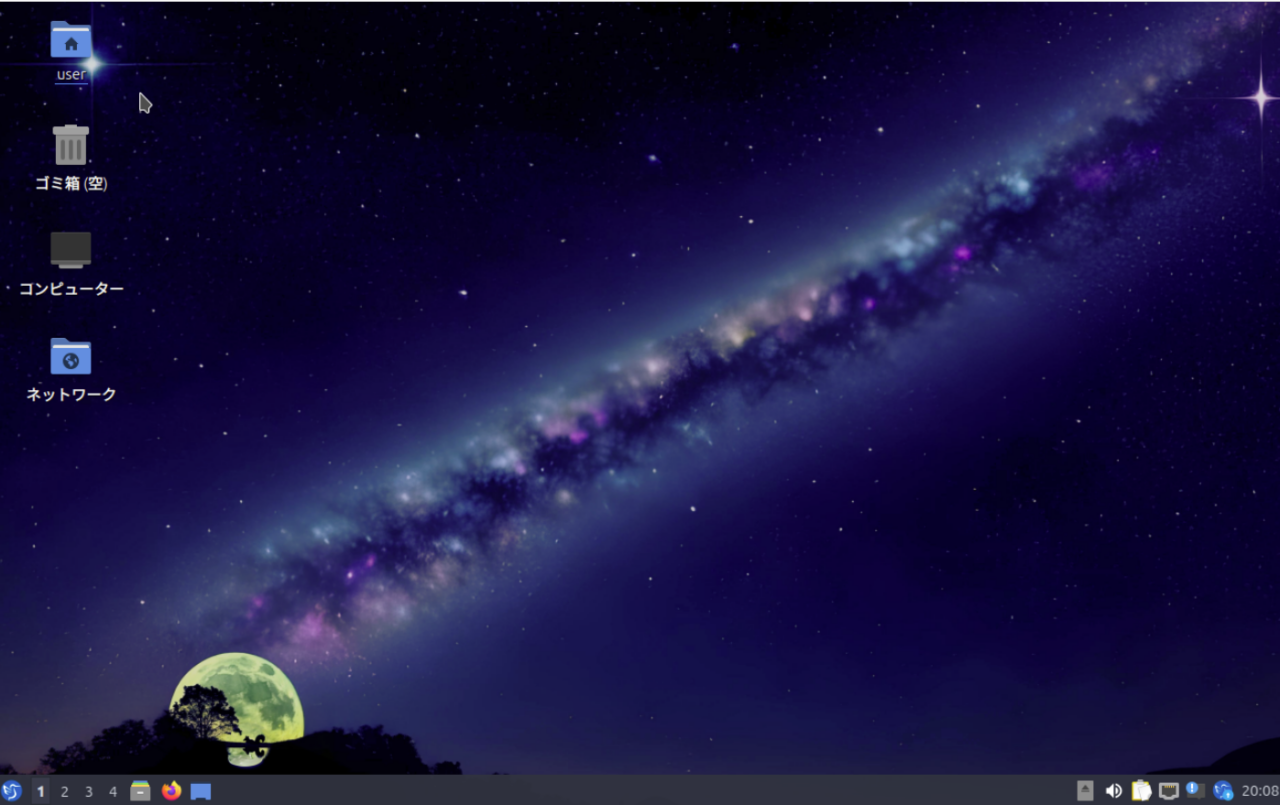



![[Panduan Komprehensif Akses Root di Ubuntu] Keselamatan dan Amalan Terbaik](https://www.linux.digibeatrix.com/wp-content/uploads/2024/09/b7fc487609b171ecce6a0189fb9d428c-375x375.webp)
